- Autor Jason Gerald [email protected].
- Public 2023-12-16 11:32.
- Ostatnio zmodyfikowany 2025-01-23 12:42.
Ta wikiHow uczy, jak pobierać czcionki z https://www.dafont.com. Pobranej czcionki można używać na komputerze Mac lub Windows.
Krok
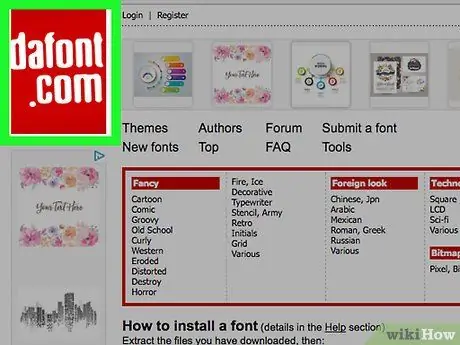
Krok 1. Odwiedź https://www.dafont.com za pomocą przeglądarki na swoim komputerze
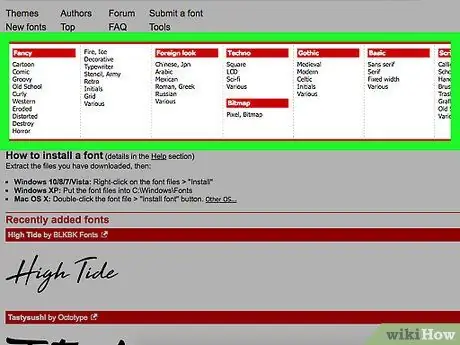
Krok 2. Kliknij kategorię czcionek
Ta kategoria pojawia się w czerwonym polu u góry okna.
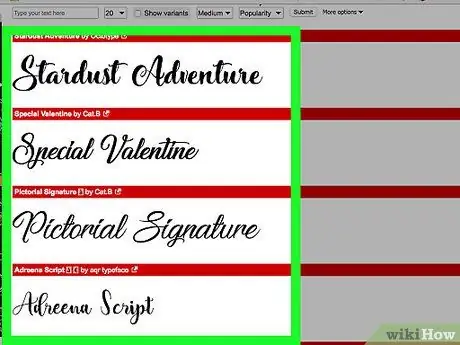
Krok 3. Przesuń palcem po ekranie, aby przeglądać czcionki w wybranej kategorii
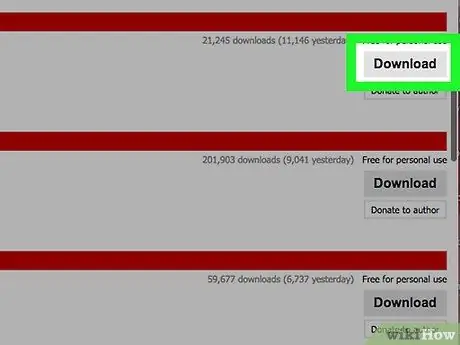
Krok 4. Po znalezieniu żądanej czcionki kliknij Pobierz obok czcionki
Wybierz lokalizację zapisywania na komputerze, jeśli zostaniesz o to poproszony, a następnie kliknij Zapisz.
Zobaczysz również przycisk Przekaż darowiznę autorowi. Użyj tego przycisku, aby przekazać darowiznę do pobranego generatora krojów
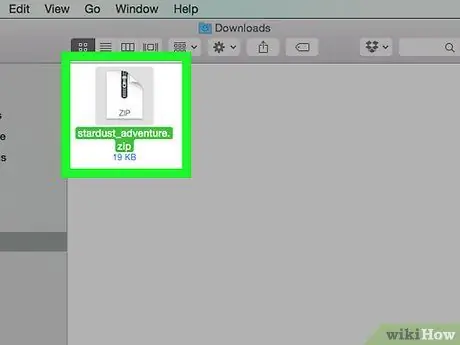
Krok 5. Znajdź pobrany plik, a następnie wyodrębnij plik
Zazwyczaj te pliki są przechowywane w folderze Pobrane, chyba że wybierzesz inną lokalizację przechowywania.
- W systemie Windows kliknij dwukrotnie plik, a następnie kliknij Wyodrębnij wszystkie pliki.
- Na komputerze Mac kliknij dwukrotnie plik.
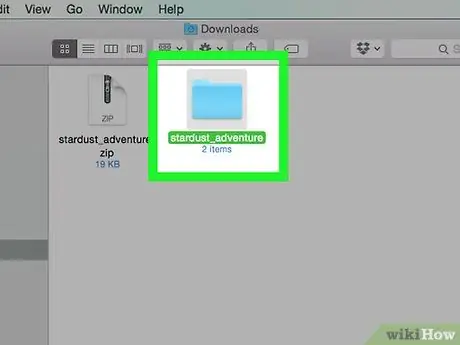
Krok 6. Kliknij dwukrotnie wyodrębniony folder, aby go otworzyć
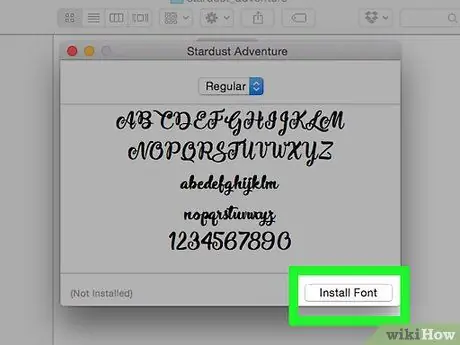
Krok 7. Zainstaluj czcionkę
- W systemie Windows kliknij prawym przyciskiem myszy plik.otf,.ttf lub.fon, a następnie kliknij Zainstaluj….
- Na komputerze Mac kliknij dwukrotnie plik.otf,.ttf lub.fon, a następnie kliknij opcję Zainstaluj czcionkę w prawym dolnym rogu okna dialogowego.






